Може постојати више прилика у којима бисте желели да заокружите децималне бројеве у свом Екцел листу. На пример, можда проналазите просечне оцене из различитих предмета за ученика или покушавате да пронађете просечан број одсуства које запослени узима у години. Шта год да је ваш захтев, шансе да се децимални бројеви појаве у вашим Екцел листовима су веома велике.
Иако више децималних бројева значи већу прецизност, понекад, више од прецизности, укупна привлачност документа је битна. Неки други пут вас једноставно није брига за 10 децималних места када је све што вам треба само један број. Потпуно разумемо вашу фрустрацију, а имамо и решење.
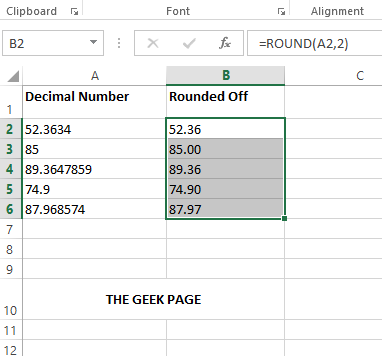
Читајте даље да бисте сазнали како можете заокружити децималне бројеве у Екцел листу уз помоћ неколико једноставних корака.
Решење
Корак 1: Дупли клик у ћелији у којој желите да се прикаже заокружена вредност.
Затим унесите =РОУНД(
РЕКЛАМА
На пример, као што је приказано испод, мој децимални број је у
А2 ћелија и треба ми да се моја коначна вредност заокружи на 2 децимална места. Дакле, моја формула би била као што је приказано испод.=РОУНД(А2,2)
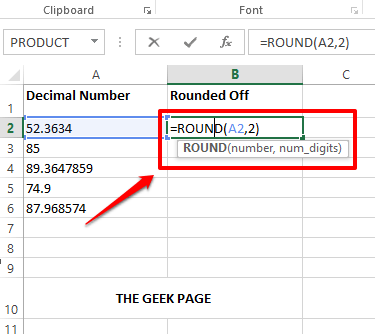
Белешка: Ако желите да заокружите децималну вредност за 3 децимална места, онда у функцији РОУНД треба да дате други аргумент као 3. пример, =РОУНД(А2,3). Исто тако, своју децималу можете заокружити на било који број децималних места колико желите. ако ти не желе децималне бројеве уопште и треба само цео број, онда би функција РОУНД била =РОУНД(А2,0).
Корак 2: Ако притиснете Ентер тастер, можете видети да је вредност заокружена за 2 децимале.
Ако желите да примените исту формулу на друге ћелије у истој колони, кликните и превуците надоле квадрат у облику икона у доњем десном углу ћелије која садржи вашу формулу.
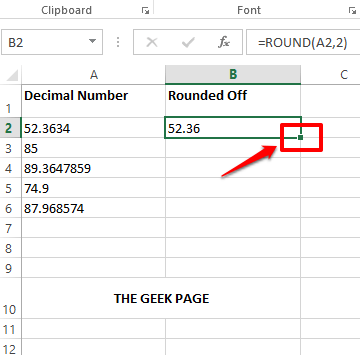
Корак 3: Следећи снимак екрана показује како се формула РОУНД примењује на све ћелије у колони.
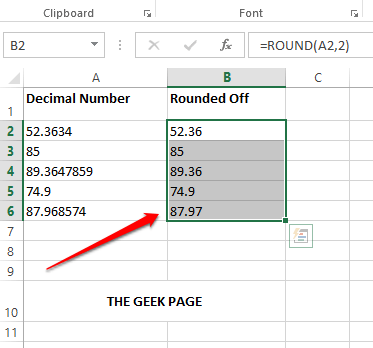
Корак 4: Ако погледате коначну вредност, можете видети да нема униформности јер неки бројеви немају децимале, неки имају само 1, а неки 2. Да бисте уједначили вредности, прво изаберите све ћелије које желите да форматирате.
Када су ћелије изабране, кликните на КУЋА картица на врху. Затим кликните на Повећај децимални број дугме испод Број одељак.
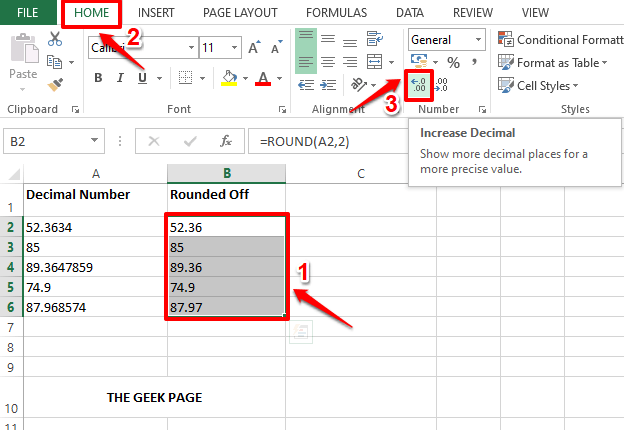
Корак 5: Ако сада погледате, можете видети да све ћелије имају 3 децимале. Сада да буде 2, изаберите све ћелије још једном и кликните на Смањи децимални број дугме испод Број сама секција.
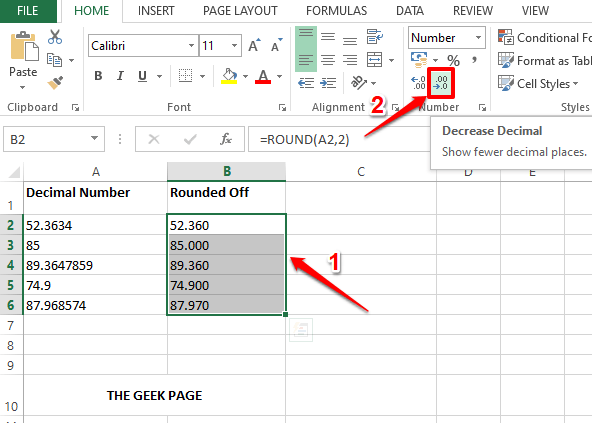
Корак 6: Ето га! Ваше децималне вредности су сада савршено заокружене и уредно су форматиране на 2 децимале. Уживати!
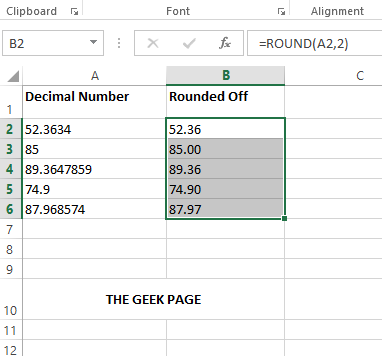
Реците нам у одељку за коментаре да ли вам је чланак био користан.
Корак 1 - Преузмите алатку за поправку рачунара Ресторо одавде
Корак 2 - Кликните на Покрени скенирање да бисте аутоматски пронашли и решили било који проблем са рачунаром.


